Photoshop婚片调色教程实例:给外景拍摄的清新美女婚纱照调出唯美的逆光
12、创建色相/饱和度调整图层,降低全图明度,参数设置如图18,确定后按Ctrl + Alt + G 创建剪切蒙版,再把蒙版填充黑色,用透明度为:10%的柔边白色画笔把人物底部背光区域涂暗一点,如图19。
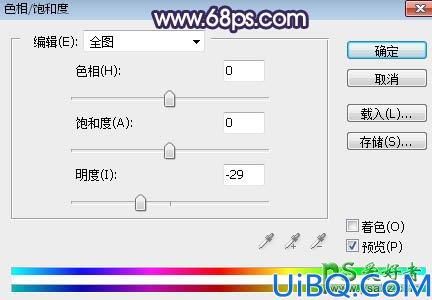
<图18>

<图19>
13、按住Ctrl + 鼠标左键点击当前图层蒙版缩略图载入选区,然后创建曲线调整图层,把RGB通道压暗一点,参数设置如图20,确定后同上的方法创建剪切蒙版,效果如图21。
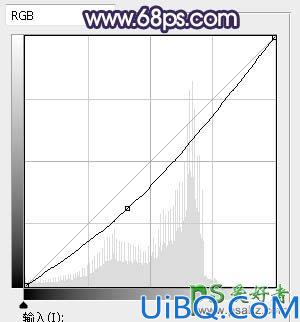
<图20>

<图21>










 加载中,请稍侯......
加载中,请稍侯......
精彩评论